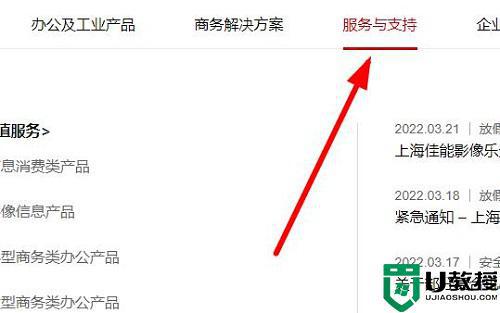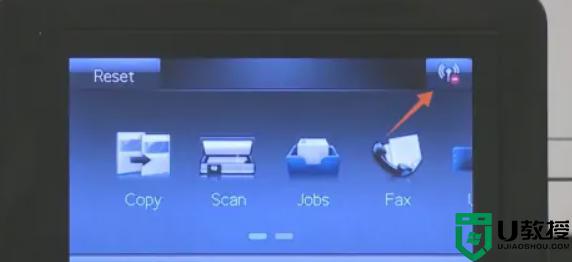佳能ts3380打印机怎么连接wifi 佳能ts3380打印机连接WiFi的图文教程
很多人都喜欢使用佳能ts3380打印机来打印文档,这个型号支持连接手机来进行打印,那么就需要先连接WiFi来操作,很多人并不知道佳能ts3380打印机怎么连接wifi,针对这个问题,本文给大家讲述一下佳能ts3380打印机连接WiFi的图文教程吧。
方法如下:
1、首先打开打印机的电源开关,然后按住打印机的手机直连的开关,直到屏幕出现数字0。

2、接着我们再次按下手机直连的图标,这个时候可以看到显示屏里面手机的图标在闪烁。然后出现了wifi的图样。

3、这个时候打开手机WiFi,可以看到一个canon开头的WiFi。
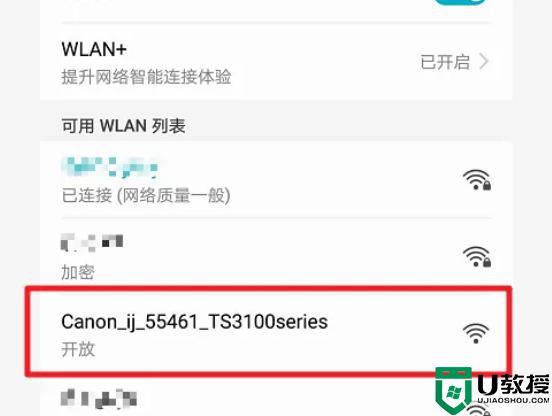
4、这里选择连接这个网络,然后我们需要用到佳能打印APP。这个时候就会提示是否执行打印机设置,这里选择是【佳能打印app】。
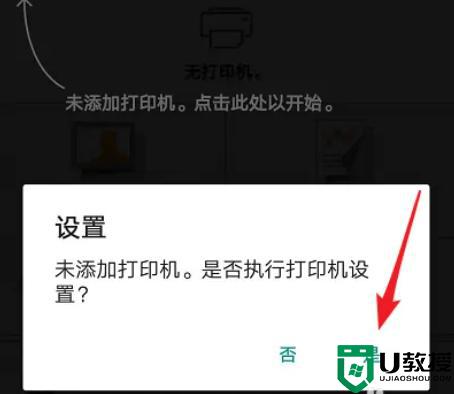
5、接着会出现一个为以下打印机设置WiFi,点击确定。
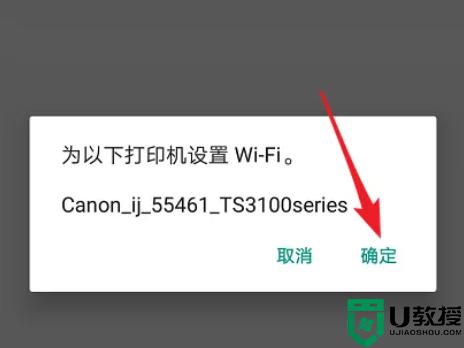
6、然后在页面上选择手机常用的WiFi网络,输入密码。
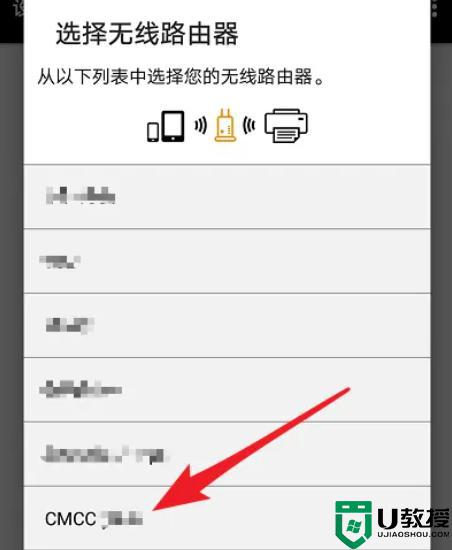
7、然后在新弹出来的窗口上继续选择是,这样佳能ts3380打印机就连接上手机了,可以开始你的打印操作了。

以上给大家讲解的就是佳能ts3380打印机怎么连接wifi的详细内容,有需要的用户们可以按照上面的方法步骤来进行操作吧。